Kaip pašalinti elementus iš labiausiai naudojamo sąrašo "Windows 10" meniu

"Windows 10" pradeda plėstis liepos 29 d. Meniu "Pradėti" sugrįžta, nors tai nėra tai, su kuo mes naudojamės "Windows 7". Tai natūralus "Windows 7" meniu "Start" ir "Windows 8.1" paleidimo ekrano hibridas, jis labai pritaikomas.
Viena iš " "Windows 10" meniu Pradėti yra "Dažniausiai naudojamas" sąrašas, kuris suteikia greitą prieigą prie dažnai naudojamų programų. Iš pradžių jame yra kai kurių numatytųjų programų, kurias galite arba nepageidaujate sąraše. Nesunku pašalinti elementus iš sąrašo arba visiškai pašalinti sąrašą, jei nenorite jo naudoti. Galite jį pakeisti kitais aplankais ar vietomis.
Paspauskite mygtuką Pradėti, esantį apatiniame kairiajame ekrano kampe užduočių juostoje.

Dešiniuoju pelės mygtuku spustelėkite elementą, kurį norite naudoti sąraše "Dažniausiai naudojamas". išbraukti iš sąrašo ir iššokančio meniu pasirinkite "Nerodyti šiame sąraše".
PASTABA: daiktas iš karto pašalinamas. Nėra patvirtinimo dialogo lango, o veiksmas negali būti anuliuojamas.
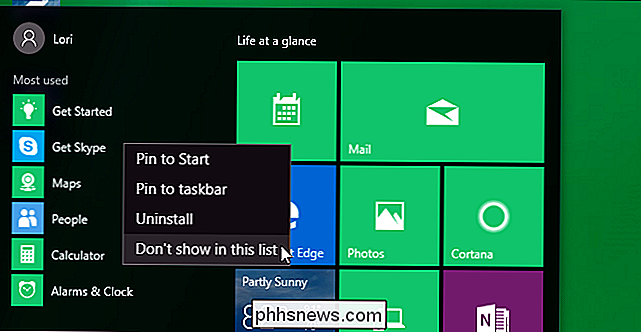
Taip pat galite pasirinkti nerodyti sąrašo "Dažniausiai naudojamas". Norėdami paslėpti sąrašą, atidarykite meniu Pradėti ir spustelėkite "Nustatymai".
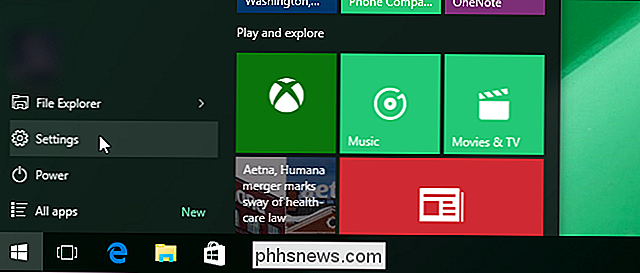
Dialogo lange "Nustatymai" spustelėkite "Personalizavimas".
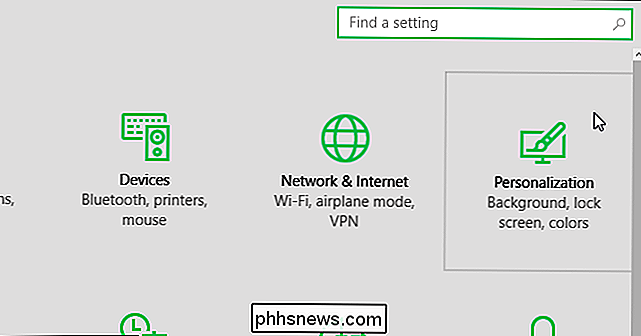
"Personalizavimo" ekrane spustelėkite "Pradėti" elementų sąraše kairėje.
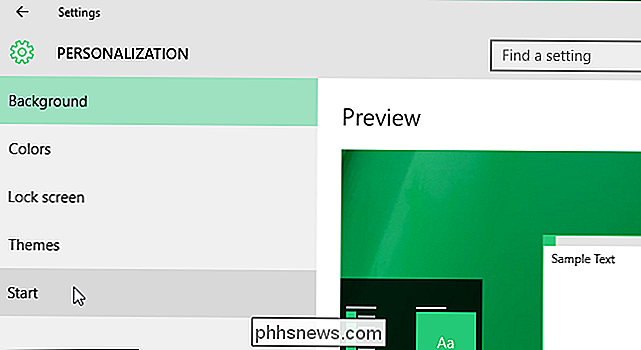
Skiltyje "Rodyti dažniausiai naudojamas programas" spustelėkite kairįjį slankiklio mygtuko pusę, kad išjungtumėte pasirinktį.
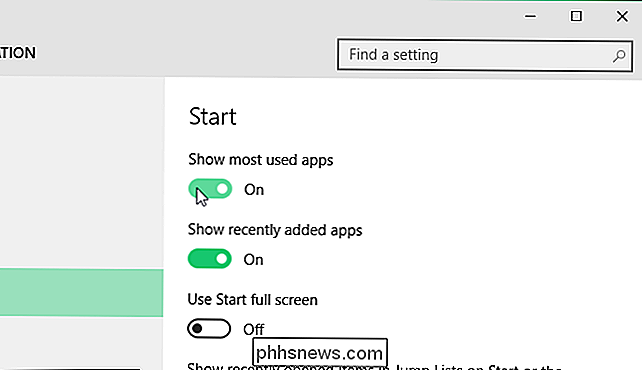
Slankiklio mygtukas tampa juodos ir baltos spalvos, o taškas skaidrės į kairę.
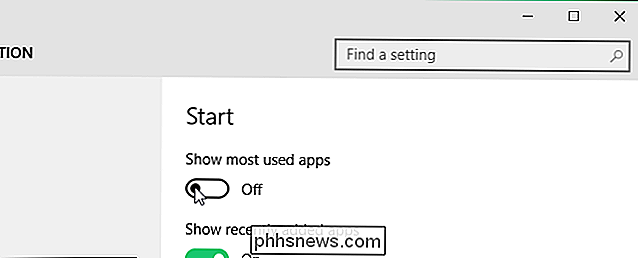
Norėdami uždaryti dialogo langą "Nustatymai", viršutiniame dešiniajame kampe spustelėkite mygtuką "X".
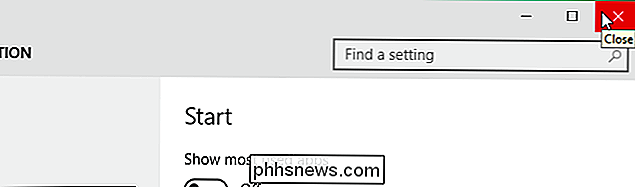
"Dažniausiai naudojamas" sąrašas nėra prieinamas Meniu "Start".
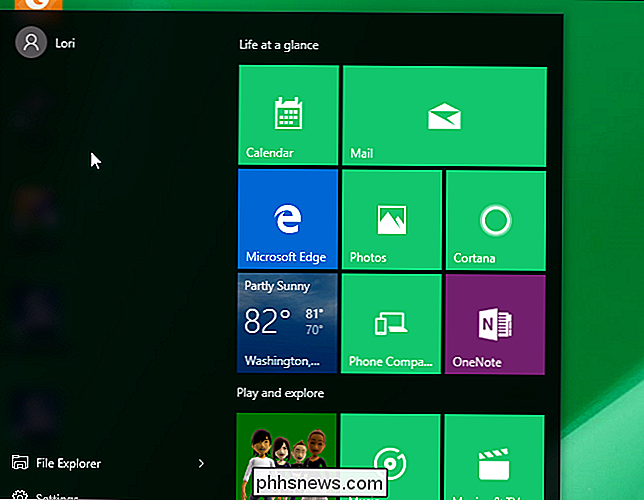
Galite pridėti kitus aplankus į meniu Pradėti vietoj sąrašo "Dažniausiai naudojamas". Norėdami tai padaryti, grįžkite į ekraną "Pradėti" dialogo lange "Nustatymai" ir paspauskite nuorodą "Pasirinkti, kurie aplankai rodomi" Pradėti ".
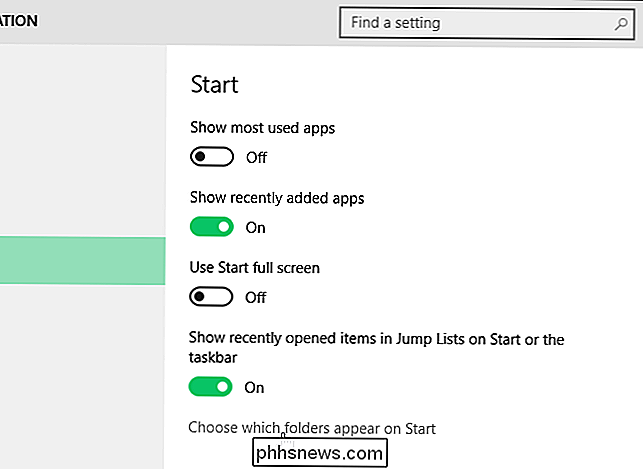
Paspauskite dešinįjį slankiklio mygtukų pusę elementams, kuriuos norite rodyti meniu Pradėti. Kai baigsite pasirinkti aplankus, dar kartą spustelėkite mygtuką "X", kad uždarytumėte dialogo langą "Nustatymai".
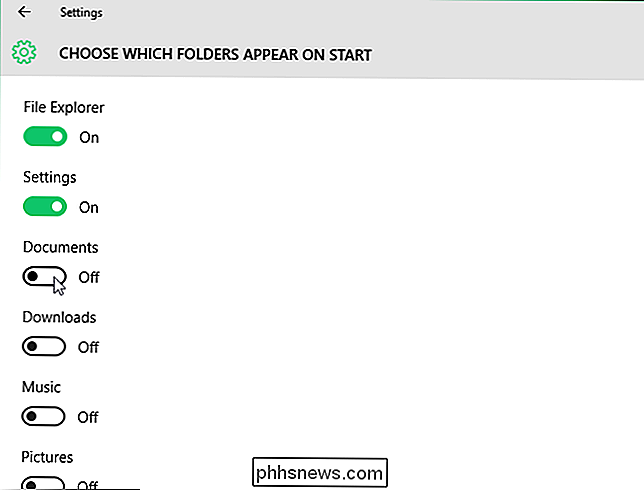
Aplankai, kuriuos įjungėte, užima vietą iš apačios, kurioje buvo "Dažniausiai naudojamas" sąrašas. Kai pridedate daugiau aplankų, sąrašas auga aukštyn.

Yra ir kiti būdai, kaip tinkinti "Start" meniu.

Kaip pasirinkti geriausią debesies paslaugą jūsų poreikiams ir įrenginiams
Debesys yra visur, o kartu ir daugybė paslaugų ir produktų, iš kurių daugelis vidutinis vartotojas netgi neturi suvokti Tačiau "cloud storage" tikrai yra kažkas, kad beveik visi naudoja, taigi, kokia manoma, kad tai geriausia tau? Visais tikslais yra tik keturios debesų saugojimo paslaugos, kurias rimtai svarstome: "Dropbox", "OneDrive", "Google" "Drive" ir "Apple iCloud".

" Sakoma, kad kas 3,5 sekundės prarandama ar pavogta telefono, kodėl mobiliojo duomenų atsarginės kopijos laukia vis daugiau žmonių. "WinX MediaTrans" yra lengvas! " Paprasčiau tariant," Digiarty Software "sukurtas" WinX MediaTrans "yra naujo tipo" iOS "ir" Android "(ir vėliau) naudotojų mobiliųjų failų tvarkyklė.



